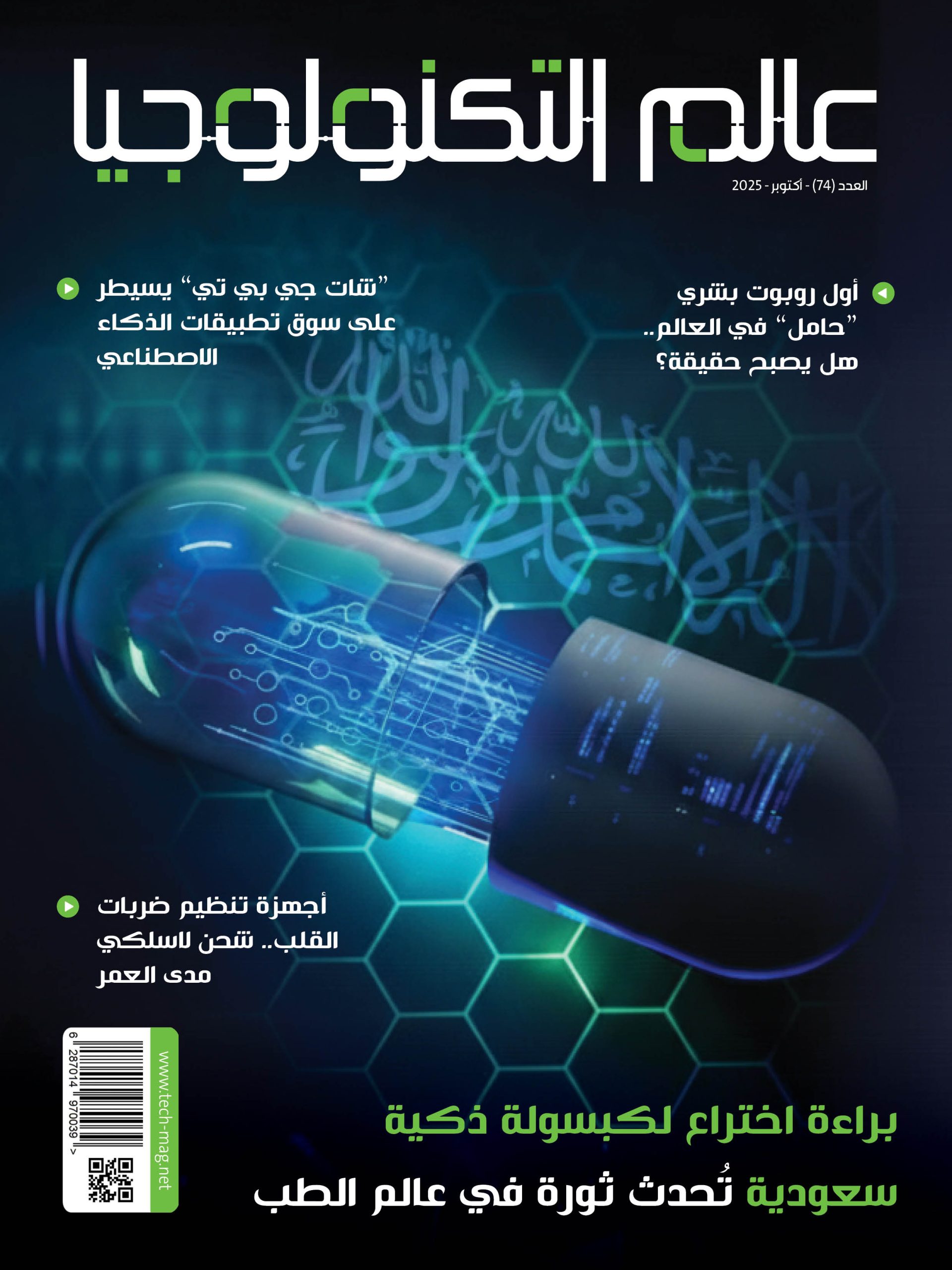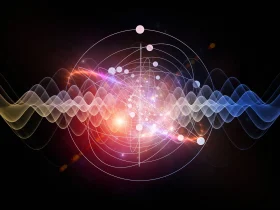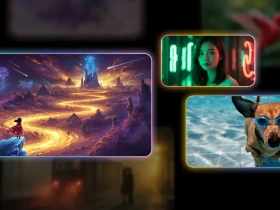طالما كان تحديث خرائط جوجل لا يقتصر على نقلك من النقطة “أ” إلى النقطة “ب” بسرعة وأمان فحسب، بل يكمن جمال التطبيق أكثر فائدة ومتعة.
تحديث خرائط جوجل
فيما اقدمه خرائط جوجل بمجرد وصولك إلى النقطة “ب”، أنه يمكنك العثور على مكان للإقامة مساءً، ومطاعم لتناول وجباتك، وأماكن للترفيه، ومعالم قريبة يمكنك زيارتها.

كما يمكن لخرائط جوجل أن توصلك بسرعة إلى محطة وقود عندما يكون خزان الوقود شبه فارغ، أو إلى مقهى عندما تشتهي الكافيين.
علاوة على أن مدونة نشرتها شركة البحث العملاقة كشفت، اليوم، عن ثماني طرق لتخصيص خرائط جوجل.
قبل أن نستعرض هذه القائمة، حان الوقت لإخبارك بأنه يمكنك تثبيت التطبيق من متجر التطبيقات لأجهزة iPhone ومتجر جوجل بلاي لأجهزة Android.
تقول جوجل إن “خرائط جوجل هي الأداة المثالية للتنقل واكتشاف العالم من حولك. وهناك العديد من الطرق لاستخدامها بخلاف الملاحة.
على سبيل المثال، يمكنك تجنب الطرق السريعة أو ذات الرسوم. وسيصبح إجراء هذه التغييرات أسهل بمجرد دمج تطبيق جيميني .
هل تعلم أنه يمكنك تسمية قائمة أنشأتها على خرائط جوجل برمز تعبيري؟ على سبيل المثال، لنفترض أنك أنشأت قائمة بمطاعم البرجر المفضلة لديك.
مزايا جديدة لخرائط جوجل
في الوقت نفسه يمكنك استخدام رمز الهامبرجر لتسمية القائمة، أو رمز التقيؤ. عند إنشاء قائمة جديدة اتبع الخطوات التالية:
- اختر “اختيار رمز”. لإنشاء هذه القائمة.
- ابحث عن مكان ترغب في إضافته إلى قائمتك.
- انقر على زر “حفظ”.
- اكتب اسمًا جديدًا للقائمة.
- أضف رمزًا تعبيريًا.
- أخيرًا، انقر على زر “إنشاء” في أعلى اليمين.
أما إذا كنت تخطط لرحلة، فربما التقطت لقطات شاشة لصور وتعليقات على مواقع التواصل الاجتماعي ومقالات إخبارية عن الأماكن التي تفكر في زيارتها.
في حين يمكن لخرائط جوجل العثور على أسماء الأماكن في لقطات الشاشة هذه وحفظها في قائمة مخصصة.

كما لو أن مسار رحلة مصمم خصيصًا لك. هذه ميزة جديدة غير متوفرة بعد لتطبيق خرائط جوجل على هاتفي Pixel 6 Pro. ولكنها متوافرة على هاتفي iPhone 15 Pro Max الذي يعمل بنظام iOS 26.1 Beta 2.
لاستخدام هذه الميزة، اتبع التعليمات التالية:
- انتقل إلى علامة التبويب “أنت”.
- في أعلى علامة التبويب ، ستجد قائمة لقطات شاشة مع شارة “جرّبها!”.
- انقر على الشارة.
- سيُفتح فيديو يوضح كيفية عمل الميزة، ويمكنك حتى تجربتها مع الفيديو.
- سيظهر لك طلب للسماح لخرائط جوجل بالوصول إلى صورك.
- اختر متى يُسمح لها بذلك.
- بينما يتوافر أيضًا خيار يدوي إذا كنت لا ترغب في منح الخرائط صلاحية الوصول الكاملة، وسنشرح ذلك لاحقًا.
لقطات الشاشة
في المرة القادمة التي تلتقط فيها لقطة شاشة تتضمن اسم مكان ما، توجه إلى خرائط Google بعد ذلك.
إذا تعرفت الخرائط على مكان ما، ستظهر رسالة تخبرك بوجود أماكن جاهزة لمراجعتها، كالتالي:
- انقر على “مراجعة”.
- حدد ما إذا كنت تريد حفظ الصورة في قائمة لقطات الشاشة أم لا.
- يمكنك أيضًا إضافة هذه الصور إلى قوائم أخرى لاحقًا، إذا أردت.
لديك أيضًا خيار تحميل لقطات الشاشة يدويًا:
عند دخولك إلى التطبيق.
- اختر قائمة “لقطات الشاشة” ضمن تبويب “أنت”.
- من هناك، يمكنك تحميل لقطات الشاشة يدويًا. باقي العملية هي نفسها!
- في الوقت نفسه ستتمكن من رؤية الأماكن المحفوظة مباشرة على خريطتك أو يمكنك الوصول إلى القائمة عبر علامة التبويب “أنت” للوصول إليها أثناء تنقلك.
من المهم معرفة الوقت الذي تحتاجه لمغادرة المنزل أو العمل لتحديد موعد. لعرض هذه المعلومات على شاشتك الرئيسية.
كل ما عليك سوى إعداد عنواني المنزل والعمل. يمكنك تخصيص أيقونات كل موقع باختيار “المنزل” أو “العمل”، ثم النقر على قائمة النقاط الثلاث. ثم الضغط على “تغيير الرمز”، للقيام بذلك:
افتح خرائط جوجل.
- انقر على أيقونة الملف الشخصي على يمين شريط البحث.
- انقر على “الإعدادات” > “تعديل المنزل أو العمل”.
مطعمك المفضل
مع خرائط جوجل، يمكنك تحديد وقت وصولك المطلوب أو معرفة موعد مغادرتك إلى وجهتك.
- ابحث عن وجهتك وانقر على “الاتجاهات” للانتقال إلى وضع القيادة.
- انقر على قائمة النقاط الثلاث بجوار “موقعك” في الأعلى.
- انقر على “تعيين وقت المغادرة أو الوصول”. استخدم العجلة لتعيين الوقت بعد اختيار الإعداد الصحيح في الأعلى لمعرفة ما إذا كنت تختار وقت المغادرة أو وقت الوصول إلى وجهتك.
- انقر على “تم” في أسفل اليمين، وهذا كل شيء.
- يمكنك العثور على مطعم يناسب ذوقك وميزانيتك بكتابة “مطاعم” أو “مقاهي” في شريط بحث خرائط جوجل. ستظهر لك فلاتر تتيح لك العثور على أماكن مفتوحة حاليًا، وأماكن تقدم مأكولات متنوعة من الأمريكية إلى التايلاندية.
- انقر على زر “السعر” ليظهر لك شريط تمرير للعثور على أماكن تتراوح أسعارها بين دولار واحد و100 دولار للشخص الواحد.
رمز سيارتك على خرائط جوجل
وأخيرًا، مع خرائط جوجل، يمكنك تغيير الصورة الرمزية الزرقاء المعتادة التي تمثل سيارتك إلى رحلة مخصصة.
كما سيعرض التطبيق تلميحات حول مسارك على شاشة القفل. وبينما تمكّن خرائط جوجل الجميع من الوصول إلى وجهتهم في الوقت المحدد وبسلامة، يُمكن تخصيص طريقة الوصول لتناسب ذوقك.
المصدر: phonearena